Как отприватить дом в майнкрафте
КАК ПРИВАТИТЬ ДОМ в Майнкрафте?
Многие играют на серверах, однако не все умеют приватить свои постройки и сундуки. В результате этого любой игрок легко забирает у таких людей ресурсы, дом. Многие расстраиваются и уходят с серверов, однако в данной статье мы подробно расскажем вам как заприватить дом в майнкрафте.

Как заприватить дом в Майнкрафте?
Приват дома на серверах в Майнкрафте разнится, однако существенных отличий нету, поэтому давайте приступать к привату дома в MInecraft.
Как приватить дом в Майнкрафте на сервере?
- Для начала нам нужно выбрать территорию, которую мы будем приватить.
- После чего бежим в один из углов, и начинаем копать под себя — нам необходимо прокопать до самой нижней точки желаемой территории. Однако не стоит приватить до бедрока, как правило, приват на серверах ограничен. В таком случае вам может не хватить желаемой площади. Поэтому стоит остановиться на 6-8 блоке камня.
- Как только прокопали, прописываем команду /rg pos1 (pos1 требуется прописать слитно!), после чего возвращаемся наверх и бежим в противоположную точку, находящуюся на другом конце привата.
- Взбираемся до желаемой высоты. В высоту заприватить как можно выше — настолько, насколько этого позволяет размер привата.
- После достижения требуемой высоты пишем /rg pos2 (pos2 требуется прописать слитно!).
- Далее нам потребуется прописать /rg claim название_региона. Название нужно указывать английскими буквами.
- В случае, если приват не создался — вместо /rg claim стоит прописать /rg create название_региона
- Таким вот простым и незамысловатым способом мы смогли заприватить территорию. Печки и сундуки приватятся одновременно с регионом, дополнительных команд прописывать не нужно. Но все же лучше стоит спросить у Администрации сервера, на котором вы играете!

Порой для привата потребуется деревянный топор. В этом случае команды привата дома /rg pos1 и /rg pos2 прописывать нет необходимости. Вам потребуется тапнуть по нижней части и сломать блок, отвечающий за верхнюю часть. Однако приват топором в Minecraft неудобен, поэтому я советую вам использовать команды. Рекомендуем статью про лучший топор: гайд по топорам.
Как расприватить дом в Майнкрафте?
Распривачивание региона происходит куда проще — на некоторых серверах оно разнится, однако принцип прост.
- Вводим /rg delete название_региона или /rg remove название_региона.
- После этого все постройки распривачиваются и их могут ломать все. Однако будьте осторожны.
- Если вы расприватите — любой другой игрок сможет заприватить!
На этом все, в данной статье мы разобрали как приватить и расприватить дом на сервере Майнкрафт ПЕ!
Полезно знать: Как зайти на лучший сервер по выживанию MCPECRAFT?Как добавить замок в сундук в Minecraft
В этом уроке Minecraft объясняется, как добавить замок к сундуку, чтобы сундук можно было открыть, только если игрок держит предмет с определенным именем.
Давайте посмотрим, как это сделать в Minecraft.
Поддерживаемые платформы
Команда добавить замок к сундуку доступна в следующих версиях Майнкрафт:
* Версия, в которой он был добавлен или удален, если применимо.
ПРИМЕЧАНИЕ. Pocket Edition (PE), Xbox One, PS4, Nintendo Switch и Windows 10 Edition теперь называются Bedrock Edition.Мы продолжим показывать их индивидуально для истории версий.
Требования
Чтобы запускать игровые команды в Майнкрафт, вы должны включить читы в своем мире.
Команда на добавление замка в сундук
Команда в Minecraft Java Edition (ПК / Mac)
В Minecraft Java Edition (ПК / Mac) 1.13, 1.14, 1.15 и 1.16 синтаксис для блокировки сундука с помощью команды / data:
/ блок слияния данных{Lock: " "}
В Minecraft Java Edition (ПК / Mac) 1.8, 1.9, 1.10, 1.11 и 1.12 синтаксис для блокировки сундука с помощью команды / blockdata:
/ blockdata{Блокировка: "<значение>"}
Определения
- pos или x y z - координата x y z, где расположен сундук.
- значение - это секретный код доступа, который открывает сундук. Чтобы открыть сундук, игрок должен держать предмет с таким названием.
Примеры
Пример в Java Edition (ПК / Mac) 1.13, 1.14, 1.15 и 1.16
Чтобы добавить замок к сундуку, найденному в координатах (32, 73, -199), с секретным паролем «DigMinecraft» в Minecraft Java Edition (ПК / Mac) 1.13, 1.14, 1.15 и 1.16:
/ блок слияния данных 32 73-199 {Lock: "DigMinecraft"} Пример в Java Edition (ПК / Mac) 1.8, 1.9, 1.10, 1.11 и 1.12
Чтобы добавить замок к сундуку, найденному в координатах (329, 68, 91), с секретным паролем «DigMinecraft» в Minecraft Java Edition (ПК / Mac) 1.8, 1.9, 1.10, 1.11 и 1.12:
/ blockdata 329 68 91 {Lock: "DigMinecraft"} Как ввести команду
1. Откройте окно чата
Самый простой способ запустить команду в Minecraft - в окне чата. Управление игрой для открытия окна чата зависит от версии Minecraft:
- Для Java Edition (ПК / Mac) нажмите клавишу T , чтобы открыть окно чата.
2. Введите команду
В этом примере мы собираемся добавить замок к сундуку, находящемуся в координатах (32, 73, -199).Мы хотим установить секретный пароль на «DigMinecraft», чтобы только игрок, держащий предмет с именем «DigMinecraft», мог открыть сундук.
Мы можем добавить замок к сундуку с помощью следующей команды в Minecraft Java Edition (ПК / Mac) 1.13:
/ блок слияния данных 32 73-199 {Lock: "DigMinecraft"}
Введите команду в окне чата. По мере ввода вы увидите, что команда появляется в нижнем левом углу окна игры. Нажмите клавишу Enter , чтобы запустить команду.
После того, как чит был введен, вы увидите сообщение «Измененные данные блока 32, 73, -199» в нижнем левом углу окна игры, чтобы указать, что сундук был успешно заблокирован.
Теперь, если вы попытаетесь открыть сундук, не удерживая предмет с названием «DigMinecraft», вы увидите сообщение «Сундук заблокирован!» Появится в окне игры.
Поздравляю, вы узнали, как заблокировать сундук секретным паролем в Minecraft.
Другие дела с сундуками
Вот еще несколько действий, которые вы можете делать с сундуками в Minecraft:
.Заблокируйте карту с помощью картографической таблицы в Minecraft
В этом руководстве Minecraft объясняется, как использовать картографическую таблицу для блокировки карты с помощью снимков экрана и пошаговых инструкций.
В Minecraft вы можете заблокировать карту с помощью таблицы картографии, чтобы не заполнялись никакие дополнительные детали карты. Это отличный способ скрыть вашу секретную базу, чтобы она не отображалась на карте. Давайте посмотрим, как заблокировать карту.
Подписаться
Необходимые материалы
В Minecraft это материалы, которые можно использовать для блокировки карты с помощью картографической таблицы:
Действия по блокировке карты с помощью картографической таблицы
1.Поместите картографический стол
Чтобы использовать таблицу картографии, сначала выберите таблицу картографии на панели быстрого доступа. Если у вас нет картографического стола в вашем инвентаре, вы можете быстро сделать его с помощью рецепта крафта для картографического стола.
Затем поместите указатель (знак плюса) на блок, где вы хотите разместить картографический стол. Вы должны увидеть, как блок будет выделен в окне игры.
Игровой элемент управления для размещения картографической таблицы зависит от версии Minecraft:
- Для Java Edition (ПК / Mac) щелкните блок правой кнопкой мыши.
- Для Pocket Edition (PE) вы нажимаете на блок.
- Для Xbox One нажмите кнопку LT на контроллере Xbox.
- Для PS4 нажмите кнопку L2 на контроллере PS.
- Для Nintendo Switch нажмите кнопку ZL на контроллере.
- Для Windows 10 Edition щелкните блок правой кнопкой мыши.
- Для Education Edition щелкните блок правой кнопкой мыши.
2. Добавьте карту
Затем поместите карту в верхний слот картографического стола.Это карта, которую нужно заблокировать.
3. Добавьте стеклянную панель
Теперь поместите стеклянную панель во второй слот картографического стола.
Картографическая таблица добавит на карту значок замка, чтобы указать, что на карту нельзя добавлять какие-либо дополнительные детали.
4. Переместите заблокированную карту в инвентарь
Теперь, когда вы заблокировали карту в картографическом столе, вам нужно переместить карту в свой инвентарь.
Как видите, когда вы путешествуете по своему миру, никакие дополнительные детали карты не заполняются.
Поздравляем, вы только что научились использовать картографическую таблицу для блокировки карты в Minecraft!
Другие способы работы с картографическими таблицами
Вот некоторые другие действия, которые вы можете делать с картографическими таблицами в Minecraft:
Другие учебные пособия для среднего уровня
.Используйте командный блок для строительства дома с помощью одной команды
В этом руководстве Minecraft объясняется, как запрограммировать командный блок для строительства дома с помощью только одной команды в Minecraft, со снимками экрана и пошаговыми инструкциями.
Давайте посмотрим, как это сделать.
Во-первых, вам нужно запрограммировать командный блок с помощью команды / summon, которая будет использоваться для строительства дома. Эта команда / summon будет запущена при активации командного блока.
Итак, встаньте перед командным блоком, наведите указатель (знак плюса) на командный блок и щелкните правой кнопкой мыши.
Откроется консоль программирования для командного блока.
Теперь введите свою команду в текстовое поле «Консольная команда».
В этом примере мы собираемся построить дом с темной дубовой дверью, стеклянными окнами, кроватью, верстаком, большим сундуком и факелами как внутри, так и снаружи дома. Мы используем различные команды заполнения и команды setblock, чтобы построить дом.
ВАЖНО: Пожалуйста, не копируйте наши программы блока команд на другой веб-сайт или YouTube!
Команда в Minecraft Java Edition (ПК / Mac) 1.12:
/ вызвать падающий_блок ~ ~ 1 ~ {Блок: command_block, Время: 1, TileEntityData: {Команда: "/ fill ~ 5 ~ -3 ~ 5 ~ 15 ~ 4 ~ 15 досок 0 пустот"}, пассажиры: [{id: падающий_блок, Блок: командный_блок, Время: 1, TileEntityData: {Command: "/ setblock ~ 6 ~ 0 ~ 10 wall_sign 5 заменить
{Text1: \" {\\\ "text \\\": \\\ "Создано \\\"} \ ", Text2: \" {\\\ "text \\\": \\\ "DigMinecraft.com \\\"} \ "}"}, Пассажиры: [{id: падающий_блок, Блок: командный_блок, Время: 1, TileEntityData: {Command: "/ setblock ~ 9 ~ -1 ~ 14 torch 4"}, пассажиры: [{id: падающий_блок, Блок: командный_блок, Время: 1, TileEntityData: {Команда: "/ setblock ~ 11 ~ -2 ~ 14 torch 4"}, пассажиры: [{id: падающий_блок, Блок: командный_блок, Время: 1, TileEntityData: {Команда: "/ setblock ~ 9 ~ -3 ~ 6 torch 3"}, пассажиры: [{id: падающий_блок, Блок: командный_блок, Время: 1, TileEntityData: {Команда: "/ setblock ~ 11 ~ -4 ~ 6 torch 3"}, пассажиры: [{id: падающий_блок, Блок: командный_блок, Время: 1, TileEntityData: {Команда: "/ setblock ~ 14 ~ -5 ~ 11 torch 2"}, пассажиры: [{id: падающий_блок, Блок: командный_блок, Время: 1, TileEntityData: {Команда: "/ setblock ~ 14 ~ -6 ~ 9 torch 2"}, пассажиры: [{id: падающий_блок, Блок: командный_блок, Время: 1, TileEntityData: {Команда: "/ setblock ~ 6 ~ -7 ~ 11 torch 1"}, пассажиры: [{id: падающий_блок, Блок: командный_блок, Время: 1, TileEntityData: {Команда: "/ setblock ~ 6 ~ -8 ~ 9 torch 1"}, пассажиры: [{id: падающий_блок, Блок: командный_блок, Время: 1, TileEntityData: {Команда: "/ setblock ~ 4 ~ -9 ~ 11 torch 2"}, пассажиры: [{id: падающий_блок, Блок: командный_блок, Время: 1, TileEntityData: {Команда: "/ setblock ~ 4 ~ -10 ~ 9 torch 2"}, пассажиры: [{id: падающий_блок, Блок: командный_блок, Время: 1, TileEntityData: {Command: "/ setblock ~ 4 ~ -11 ~ 10 wall_sign 4 заменить
{Text1: \" {\\\ "text \\\": \\\ "Created by \\\"} \ ", Text2: \ "{\\\" текст \\\ ": \\\" DigMinecraft.com \\\ "} \"} "}, Пассажиры: [{id: падающий_блок, Блок: командный_блок, Время: 1, TileEntityData: {Команда: "/ fill ~ 14 ~ -14 ~ 14 ~ 14 ~ -14 ~ 13 сундук"}, пассажиры: [{id: падающий_блок, Блок: командный_блок, Время: 1, TileEntityData: {Command: "/ fill ~ 5 ~ -10 ~ 5 ~ 15 ~ -10 ~ 15 stone_slab 3"}, пассажиры: [{id: падающий_блок, Блок: командный_блок, Время: 1, TileEntityData: {Command: "/ setblock ~ 14 ~ -16 ~ 6 crafting_table"}, пассажиры: [{id: падающий_блок, Блок: командный_блок, Время: 1, TileEntityData: {Команда: "/ setblock ~ 10 ~ -17 ~ 7 кровать 2"}, пассажиры: [{id: падающий_блок, Блок: командный_блок, Время: 1, TileEntityData: {Command: "/ setblock ~ 10 ~ -18 ~ 6 bed 10"}, пассажиры: [{id: падающий_блок, Блок: командный_блок, Время: 1, TileEntityData: {Команда: "/ fill ~ 6 ~ -20 ~ 6 ~ 14 ~ -20 ~ 14 булыжник"}, пассажиры: [{id: падающий_блок, Блок: командный_блок, Время: 1, TileEntityData: {Command: "/ fill ~ 5 ~ -18 ~ 7 ~ 5 ~ -18 ~ 8 glass_pane"}, пассажиры: [{id: падающий_блок, Блок: командный_блок, Время: 1, TileEntityData: {Command: "/ fill ~ 5 ~ -19 ~ 12 ~ 5 ~ -19 ~ 13 glass_pane"}, пассажиры: [{id: падающий_блок, Блок: командный_блок, Время: 1, TileEntityData: {Command: "/ fill ~ 15 ~ -20 ~ 7 ~ 15 ~ -20 ~ 8 glass_pane"}, пассажиры: [{id: падающий_блок, Блок: командный_блок, Время: 1, TileEntityData: {Command: "/ fill ~ 15 ~ -21 ~ 12 ~ 15 ~ -21 ~ 13 glass_pane"}, пассажиры: [{id: падающий_блок, Блок: командный_блок, Время: 1, TileEntityData: {Command: "/ fill ~ 7 ~ -22 ~ 5 ~ 8 ~ -22 ~ 5 glass_pane"}, пассажиры: [{id: падающий_блок, Блок: командный_блок, Время: 1, TileEntityData: {Command: "/ fill ~ 12 ~ -23 ~ 5 ~ 13 ~ -23 ~ 5 glass_pane"}, пассажиры: [{id: падающий_блок, Блок: командный_блок, Время: 1, TileEntityData: {Command: "/ fill ~ 7 ~ -24 ~ 15 ~ 8 ~ -24 ~ 15 glass_pane"}, пассажиры: [{id: падающий_блок, Блок: командный_блок, Время: 1, TileEntityData: {Command: "/ fill ~ 12 ~ -25 ~ 15 ~ 13 ~ -25 ~ 15 glass_pane"}, пассажиры: [{id: падающий_блок, Блок: командный_блок, Время: 1, TileEntityData: {Command: "/ setblock ~ 5 ~ -28 ~ 10 dark_oak_door 0"}, пассажиры: [{id: падающий_блок, Блок: командный_блок, Время: 1, TileEntityData: {Command: "/ setblock ~ 5 ~ -28 ~ 10 dark_oak_door 8"}, пассажиры: [{id: падающий_блок, Блок: командный_блок, Время: 1, TileEntityData: {Command: "/ fill ~ ~ -30 ~ -1 ~ ~ 40 ~ -1 redstone_block"}, пассажиры: [{id: Fall_block, Блок: Redstone_block, Время: 1}]}]}]}]}]}]}]}]}]}]}]}]}]}]}]}]}]}]} ]}]}]}]}]}]}]}]}]}]}]}]} Команда в Minecraft Java Edition (ПК / Mac) 1.11:
/ вызвать падающий_блок ~ ~ 1 ~ {Блок: command_block, Время: 1, TileEntityData: {Команда: / fill ~ 5 ~ -3 ~ 5 ~ 15 ~ 4 ~ 15 досок 0 пустот}, пассажиры: [{id: падающий_блок, Блок: командный_блок, Время: 1, TileEntityData: {Команда: / setblock ~ 6 ~ 0 ~ 10 wall_sign 5 заменить {Text1: "{\\" text \\ ": \\" Создано \\ "}", Text2: "{\\" text \\ ": \\" DigMinecraft.com \\ "}"}}, Пассажиры: [{id: падающий_блок, Блок: командный_блок, Время: 1, TileEntityData: {Command: / setblock ~ 9 ~ -1 ~ 14 torch 4}, пассажиры: [{id: падающий_блок, Блок: командный_блок, Время: 1, TileEntityData: {Command: / setblock ~ 11 ~ -2 ~ 14 torch 4}, пассажиры: [{id: падающий_блок, Блок: командный_блок, Время: 1, TileEntityData: {Command: / setblock ~ 9 ~ -3 ~ 6 torch 3}, пассажиры: [{id: падающий_блок, Блок: командный_блок, Время: 1, TileEntityData: {Command: / setblock ~ 11 ~ -4 ~ 6 torch 3}, пассажиры: [{id: падающий_блок, Блок: командный_блок, Время: 1, TileEntityData: {Command: / setblock ~ 14 ~ -5 ~ 11 torch 2}, пассажиры: [{id: падающий_блок, Блок: командный_блок, Время: 1, TileEntityData: {Command: / setblock ~ 14 ~ -6 ~ 9 torch 2}, пассажиры: [{id: падающий_блок, Блок: командный_блок, Время: 1, TileEntityData: {Command: / setblock ~ 6 ~ -7 ~ 11 torch 1}, пассажиры: [{id: падающий_блок, Блок: командный_блок, Время: 1, TileEntityData: {Command: / setblock ~ 6 ~ -8 ~ 9 torch 1}, пассажиры: [{id: падающий_блок, Блок: командный_блок, Время: 1, TileEntityData: {Command: / setblock ~ 4 ~ -9 ~ 11 torch 2}, пассажиры: [{id: падающий_блок, Блок: командный_блок, Время: 1, TileEntityData: {Command: / setblock ~ 4 ~ -10 ~ 9 torch 2}, пассажиры: [{id: падающий_блок, Блок: командный_блок, Время: 1, TileEntityData: {Команда: / setblock ~ 4 ~ -11 ~ 10 wall_sign 4 заменить {Text1: "{\\" text \\ ": \\" Создано \\ "}", Text2: "{\\" текст \\ ": \\" DigMinecraft.com \\ "}"}}, Пассажиры: [{id: падающий_блок, Блок: командный_блок, Время: 1, TileEntityData: {Command: / fill ~ 14 ~ -14 ~ 14 ~ 14 ~ -14 ~ 13 сундук}, пассажиры: [{id: падающий_блок, Блок: командный_блок, Время: 1, TileEntityData: {Команда: / fill ~ 5 ~ -10 ~ 5 ~ 15 ~ -10 ~ 15 stone_slab 3}, пассажиры: [{id: падающий_блок, Блок: командный_блок, Время: 1, TileEntityData: {Command: / setblock ~ 14 ~ -16 ~ 6 crafting_table}, пассажиры: [{id: падающий_блок, Блок: командный_блок, Время: 1, TileEntityData: {Command: / setblock ~ 10 ~ -17 ~ 7 bed 2}, пассажиры: [{id: падающий_блок, Блок: командный_блок, Время: 1, TileEntityData: {Command: / setblock ~ 10 ~ -18 ~ 6 bed 10}, пассажиры: [{id: падающий_блок, Блок: командный_блок, Время: 1, TileEntityData: {Команда: / fill ~ 6 ~ -20 ~ 6 ~ 14 ~ -20 ~ 14 булыжник}, пассажиры: [{id: падающий_блок, Блок: командный_блок, Время: 1, TileEntityData: {Command: / fill ~ 5 ~ -18 ~ 7 ~ 5 ~ -18 ~ 8 glass_pane}, пассажиры: [{id: падающий_блок, Блок: командный_блок, Время: 1, TileEntityData: {Command: / fill ~ 5 ~ -19 ~ 12 ~ 5 ~ -19 ~ 13 glass_pane}, пассажиры: [{id: падающий_блок, Блок: командный_блок, Время: 1, TileEntityData: {Command: / fill ~ 15 ~ -20 ~ 7 ~ 15 ~ -20 ~ 8 glass_pane}, пассажиры: [{id: падающий_блок, Блок: командный_блок, Время: 1, TileEntityData: {Команда: / fill ~ 15 ~ -21 ~ 12 ~ 15 ~ -21 ~ 13 glass_pane}, пассажиры: [{id: падающий_блок, Блок: командный_блок, Время: 1, TileEntityData: {Command: / fill ~ 7 ~ -22 ~ 5 ~ 8 ~ -22 ~ 5 glass_pane}, пассажиры: [{id: падающий_блок, Блок: командный_блок, Время: 1, TileEntityData: {Команда: / fill ~ 12 ~ -23 ~ 5 ~ 13 ~ -23 ~ 5 glass_pane}, пассажиры: [{id: падающий_блок, Блок: командный_блок, Время: 1, TileEntityData: {Команда: / fill ~ 7 ~ -24 ~ 15 ~ 8 ~ -24 ~ 15 glass_pane}, пассажиры: [{id: падающий_блок, Блок: командный_блок, Время: 1, TileEntityData: {Command: / fill ~ 12 ~ -25 ~ 15 ~ 13 ~ -25 ~ 15 glass_pane}, пассажиры: [{id: падающий_блок, Блок: командный_блок, Время: 1, TileEntityData: {Command: / setblock ~ 5 ~ -28 ~ 10 dark_oak_door 0}, пассажиры: [{id: падающий_блок, Блок: командный_блок, Время: 1, TileEntityData: {Command: / setblock ~ 5 ~ -28 ~ 10 dark_oak_door 8}, пассажиры: [{id: падающий_блок, Блок: командный_блок, Время: 1, TileEntityData: {Command: / fill ~ ~ -30 ~ -1 ~ ~ 40 ~ -1 redstone_block}, пассажиры: [{id: Fall_block, Блок: Redstone_block, Время: 1}]}]}]}]}]}]}]}]}]}]}]}]}]}]}]}]}]}]} ]}]}]}]}]}]}]}]}]}]}]}]} Команда в Minecraft Java Edition (ПК / Mac) 1.10 и 1.9:
/ вызвать падающий песок ~ ~ 1 ~ {Блок: command_block, Время: 1, TileEntityData: {Команда: / fill ~ 5 ~ -3 ~ 5 ~ 15 ~ 4 ~ 15 досок 0 пустот}, пассажиры: [{id: FallingSand, Блок: command_block, Время: 1, TileEntityData: {Команда: / setblock ~ 6 ~ 0 ~ 10 wall_sign 5 заменить {Text1: "{\\" text \\ ": \\" Создано \\ "}", Text2: "{\\" text \\ ": \\" DigMinecraft.com \\ "}"}}, Пассажиры: [{id: FallingSand, Блок: command_block, Время: 1, TileEntityData: {Command: / setblock ~ 9 ~ -1 ~ 14 torch 4}, пассажиры: [{id: FallingSand, Блок: command_block, Время: 1, TileEntityData: {Command: / setblock ~ 11 ~ -2 ~ 14 torch 4}, пассажиры: [{id: FallingSand, Блок: command_block, Время: 1, TileEntityData: {Command: / setblock ~ 9 ~ -3 ~ 6 torch 3}, пассажиры: [{id: FallingSand, Блок: command_block, Время: 1, TileEntityData: {Command: / setblock ~ 11 ~ -4 ~ 6 torch 3}, пассажиры: [{id: FallingSand, Блок: command_block, Время: 1, TileEntityData: {Command: / setblock ~ 14 ~ -5 ~ 11 torch 2}, пассажиры: [{id: FallingSand, Блок: command_block, Время: 1, TileEntityData: {Command: / setblock ~ 14 ~ -6 ~ 9 torch 2}, пассажиры: [{id: FallingSand, Блок: command_block, Время: 1, TileEntityData: {Command: / setblock ~ 6 ~ -7 ~ 11 torch 1}, пассажиры: [{id: FallingSand, Блок: command_block, Время: 1, TileEntityData: {Command: / setblock ~ 6 ~ -8 ~ 9 torch 1}, пассажиры: [{id: FallingSand, Блок: command_block, Время: 1, TileEntityData: {Command: / setblock ~ 4 ~ -9 ~ 11 torch 2}, пассажиры: [{id: FallingSand, Блок: command_block, Время: 1, TileEntityData: {Command: / setblock ~ 4 ~ -10 ~ 9 torch 2}, пассажиры: [{id: FallingSand, Блок: command_block, Время: 1, TileEntityData: {Команда: / setblock ~ 4 ~ -11 ~ 10 wall_sign 4 заменить {Text1: "{\\" text \\ ": \\" Создано \\ "}", Text2: "{\\" текст \\ ": \\" DigMinecraft.com \\ "}"}}, Пассажиры: [{id: FallingSand, Блок: command_block, Время: 1, TileEntityData: {Command: / fill ~ 14 ~ -14 ~ 14 ~ 14 ~ -14 ~ 13 сундук}, пассажиры: [{id: FallingSand, Блок: command_block, Время: 1, TileEntityData: {Команда: / fill ~ 5 ~ -10 ~ 5 ~ 15 ~ -10 ~ 15 stone_slab 3}, пассажиры: [{id: FallingSand, Блок: command_block, Время: 1, TileEntityData: {Command: / setblock ~ 14 ~ -16 ~ 6 crafting_table}, пассажиры: [{id: FallingSand, Блок: command_block, Время: 1, TileEntityData: {Command: / setblock ~ 10 ~ -17 ~ 7 bed 2}, пассажиры: [{id: FallingSand, Блок: command_block, Время: 1, TileEntityData: {Command: / setblock ~ 10 ~ -18 ~ 6 bed 10}, пассажиры: [{id: FallingSand, Блок: command_block, Время: 1, TileEntityData: {Команда: / fill ~ 6 ~ -20 ~ 6 ~ 14 ~ -20 ~ 14 булыжник}, пассажиры: [{id: FallingSand, Блок: command_block, Время: 1, TileEntityData: {Command: / fill ~ 5 ~ -18 ~ 7 ~ 5 ~ -18 ~ 8 glass_pane}, пассажиры: [{id: FallingSand, Блок: command_block, Время: 1, TileEntityData: {Command: / fill ~ 5 ~ -19 ~ 12 ~ 5 ~ -19 ~ 13 glass_pane}, пассажиры: [{id: FallingSand, Блок: command_block, Время: 1, TileEntityData: {Command: / fill ~ 15 ~ -20 ~ 7 ~ 15 ~ -20 ~ 8 glass_pane}, пассажиры: [{id: FallingSand, Блок: command_block, Время: 1, TileEntityData: {Команда: / fill ~ 15 ~ -21 ~ 12 ~ 15 ~ -21 ~ 13 glass_pane}, пассажиры: [{id: FallingSand, Блок: command_block, Время: 1, TileEntityData: {Command: / fill ~ 7 ~ -22 ~ 5 ~ 8 ~ -22 ~ 5 glass_pane}, пассажиры: [{id: FallingSand, Блок: command_block, Время: 1, TileEntityData: {Команда: / fill ~ 12 ~ -23 ~ 5 ~ 13 ~ -23 ~ 5 glass_pane}, пассажиры: [{id: FallingSand, Блок: command_block, Время: 1, TileEntityData: {Команда: / fill ~ 7 ~ -24 ~ 15 ~ 8 ~ -24 ~ 15 glass_pane}, пассажиры: [{id: FallingSand, Блок: command_block, Время: 1, TileEntityData: {Command: / fill ~ 12 ~ -25 ~ 15 ~ 13 ~ -25 ~ 15 glass_pane}, пассажиры: [{id: FallingSand, Блок: command_block, Время: 1, TileEntityData: {Command: / setblock ~ 5 ~ -28 ~ 10 dark_oak_door 0}, пассажиры: [{id: FallingSand, Блок: command_block, Время: 1, TileEntityData: {Command: / setblock ~ 5 ~ -28 ~ 10 dark_oak_door 8}, пассажиры: [{id: FallingSand, Блок: command_block, Время: 1, TileEntityData: {Command: / fill ~ ~ -30 ~ -1 ~ ~ 40 ~ -1 redstone_block}, пассажиры: [{id: FallingSand, Блок: redstone_block, Время: 1}]}]}]}]}]}]}]}]}]}]}]}]}]}]}]}]}]}]} ]}]}]}]}]}]}]}]}]}]}]}]} Команда в Minecraft Java Edition (ПК / Mac) 1.8:
/ вызвать падающий песок ~ ~ 1 ~ {Блок: redstone_block, Время: 1, Верховая езда: {id: FallingSand, Блок: command_block, Время: 1, TileEntityData: {Command: / fill ~ ~ -30 ~ -1 ~ ~ 0 ~ -1 redstone_block}, Верховая езда: {id: FallingSand, Блок: command_block, Время: 1, TileEntityData: {Команда: / setblock ~ 6 ~ -27 ~ 10 wall_sign 5 заменить {Text1: "Создано", Text2: "DigMinecraft.com"}}, верховая езда: {id: FallingSand, Блок: command_block, Время: 1, TileEntityData: {Command: / setblock ~ 9 ~ -26 ~ 14 torch 4}, Езда: {id: FallingSand, Блок: command_block, Время: 1, TileEntityData: {Command: / setblock ~ 11 ~ -25 ~ 14 torch 4}, Езда: {id: FallingSand, Блок: command_block, Время: 1, TileEntityData: {Command: / setblock ~ 9 ~ -24 ~ 6 torch 3}, Езда: {id: FallingSand, Блок: command_block, Время: 1, TileEntityData: {Command: / setblock ~ 11 ~ -23 ~ 6 torch 3}, Езда: {id: FallingSand, Блок: command_block, Время: 1, TileEntityData: {Command: / setblock ~ 14 ~ -22 ~ 11 torch 2}, Езда: {id: FallingSand, Блок: command_block, Время: 1, TileEntityData: {Command: / setblock ~ 14 ~ -21 ~ 9 torch 2}, езда: {id: FallingSand, Блок: command_block, Время: 1, TileEntityData: {Command: / setblock ~ 6 ~ -20 ~ 11 torch 1}, Езда: {id: FallingSand, Блок: command_block, Время: 1, TileEntityData: {Command: / setblock ~ 6 ~ -19 ~ 9 torch 1}, Езда: {id: FallingSand, Блок: command_block, Время: 1, TileEntityData: {Command: / setblock ~ 4 ~ -18 ~ 11 torch 2}, Езда: {id: FallingSand, Блок: command_block, Время: 1, TileEntityData: {Command: / setblock ~ 4 ~ -17 ~ 9 torch 2}, Езда: {id: FallingSand, Блок: command_block, Время: 1, TileEntityData: {Команда: / setblock ~ 4 ~ -16 ~ 10 wall_sign 4 заменить {Text1: "Создано", Text2: "DigMinecraft.com "}}, верховая езда: {id: FallingSand, Блок: command_block, Время: 1, TileEntityData: {Command: / fill ~ 14 ~ -17 ~ 14 ~ 14 ~ -17 ~ 13 сундук}, верховая езда: {id: FallingSand, Блок: command_block, Время: 1, TileEntityData: {Команда: / fill ~ 5 ~ -11 ~ 5 ~ 15 ~ -11 ~ 15 stone_slab 3}, Верховая езда: {id: FallingSand, Блок: command_block, Время: 1, TileEntityData: {Command: / setblock ~ 14 ~ -15 ~ 6 crafting_table}, верховая езда: {id: FallingSand, Блок: command_block, Время: 1, TileEntityData: {Команда: / setblock ~ 10 ~ -14 ~ 7 кровать 2}, Верховая езда: {id: FallingSand, Блок: command_block, Время: 1, TileEntityData: {Команда: / setblock ~ 10 ~ -13 ~ 6 кровать 10}, Верховая езда: {id: FallingSand, Блок: command_block, Время: 1, TileEntityData: {Команда: / fill ~ 6 ~ -13 ~ 6 ~ 14 ~ -13 ~ 14 булыжник}, Верховая езда: {id: FallingSand, Блок: command_block, Время: 1, TileEntityData: {Команда: / fill ~ 5 ~ -9 ~ 7 ~ 5 ~ -9 ~ 8 glass_pane}, Верховая езда: {id: FallingSand, Блок: command_block, Время: 1, TileEntityData: {Команда: / fill ~ 5 ~ -8 ~ 12 ~ 5 ~ -8 ~ 13 glass_pane}, Верховая езда: {id: FallingSand, Блок: command_block, Время: 1, TileEntityData: {Команда: / fill ~ 15 ~ -7 ~ 7 ~ 15 ~ -7 ~ 8 glass_pane}, Верховая езда: {id: FallingSand, Блок: command_block, Время: 1, TileEntityData: {Команда: / fill ~ 15 ~ -6 ~ 12 ~ 15 ~ -6 ~ 13 glass_pane}, Верховая езда: {id: FallingSand, Блок: command_block, Время: 1, TileEntityData: {Команда: / fill ~ 7 ~ -5 ~ 5 ~ 8 ~ -5 ~ 5 glass_pane}, Верховая езда: {id: FallingSand, Блок: command_block, Время: 1, TileEntityData: {Команда: / fill ~ 12 ~ -4 ~ 5 ~ 13 ~ -4 ~ 5 glass_pane}, Верховая езда: {id: FallingSand, Блок: command_block, Время: 1, TileEntityData: {Команда: / fill ~ 7 ~ -3 ~ 15 ~ 8 ~ -3 ~ 15 glass_pane}, Верховая езда: {id: FallingSand, Блок: command_block, Время: 1, TileEntityData: {Команда: / fill ~ 12 ~ -2 ~ 15 ~ 13 ~ -2 ~ 15 glass_pane}, Верховая езда: {id: FallingSand, Блок: command_block, Время: 1, TileEntityData: {Command: / setblock ~ 5 ~ -2 ~ 10 dark_oak_door 8}, Верховая езда: {id: FallingSand, Блок: command_block, Время: 1, TileEntityData: {Command: / setblock ~ 5 ~ -2 ~ 10 dark_oak_door 0}, верховая езда: {id: FallingSand, Блок: command_block, Время: 1, TileEntityData: {Команда: / fill ~ 5 ~ -2 ~ 5 ~ 15 ~ 3 ~ 15 досок 0 пустот}}}}}}}}}}}}}}}}}}}}}}}}}}}} }}} Когда вы закончите ввод команды, нажмите кнопку Готово.
Теперь активируйте командный блок с помощью устройства из красного камня, такого как рычаг, кнопка или нажимная пластина. В этом примере мы собираемся использовать рычаг для активации командного блока.
Когда игрок тянет за рычаг, активируется командный блок.
Теперь вы увидите башню из командных блоков и появляются блоки из красного камня. Затем через несколько секунд рядом с вами будет создан дом.
Так будет выглядеть дом внутри.
Поздравляем, вы узнали, как запрограммировать командный блок для строительства дома с помощью одной команды в Minecraft.
.Как снять замок с сундука в Майнкрафт
В этом уроке Minecraft объясняется, как снять замок с сундука, чтобы сундук мог открыть любой игрок без необходимости держать предмет с определенным именем.
Давайте посмотрим, как это сделать в Minecraft.
Поддерживаемые платформы
Команда на снятие замка с сундука доступна в следующих версиях Майнкрафт:
* Версия, в которой он был добавлен или удален, если применимо.
ПРИМЕЧАНИЕ. Pocket Edition (PE), Xbox One, PS4, Nintendo Switch и Windows 10 Edition теперь называются Bedrock Edition. Мы продолжим показывать их индивидуально для истории версий.
Требования
Чтобы запускать игровые команды в Майнкрафт, вы должны включить читы в своем мире.
Команда на снятие замка с сундука
Команда в Minecraft Java Edition (ПК / Mac)
В Minecraft Java Edition (ПК / Mac) 1.13, 1.14, 1.15 и 1.16 синтаксис для снятия блокировки сундука с помощью команды / data:
/ блок слияния данных{Lock: ""}
В Minecraft Java Edition (ПК / Mac) 1.8, 1.9, 1.10, 1.11 и 1.12 синтаксис для снятия блокировки сундука с помощью команды / blockdata:
/ blockdata{Блокировка: ""}
Примеры
Пример в Java Edition (ПК / Mac) 1.13, 1.14, 1.15 и 1.16
Чтобы снять блокировку с сундука с координатами (32, 73, -199) в Minecraft Java Edition (ПК / Mac) 1.13, 1.14, 1.15 и 1.16:
/ блок слияния данных 32 73-199 {Блокировка: ""} Пример в Java Edition (ПК / Mac) 1.8, 1.9, 1.10, 1.11 и 1.12
Чтобы снять блокировку с сундука с координатами (329, 68, 91) в Minecraft Java Edition (ПК / Mac) 1.8, 1.9, 1.10, 1.11 и 1.12:
/ blockdata 329 68 91 {Блокировка: ""} Как ввести команду
1. Откройте окно чата
Самый простой способ запустить команду в Minecraft - в окне чата. Управление игрой для открытия окна чата зависит от версии Minecraft:
- Для Java Edition (ПК / Mac) нажмите клавишу T , чтобы открыть окно чата.
2. Введите команду
В этом примере мы собираемся снять замок с сундука, найденного в координатах (32, 73, -199) в Minecraft Java Edition (ПК / Mac) 1.13, с помощью следующей команды:
/ блок слияния данных 32 73-199 {Блокировка: ""} Введите команду в окне чата. По мере ввода вы увидите, что команда появляется в нижнем левом углу окна игры. Нажмите клавишу Enter , чтобы запустить команду.
После того, как чит был введен, вы увидите сообщение «Измененные данные блока 32, 73, -199», появившееся в нижнем левом углу игрового окна, чтобы указать, что блокировка была успешно снята с сундука.
Теперь сундук открыт, и вы можете открыть его, чтобы посмотреть, что внутри.
Поздравляю, вы узнали, как снять замок с сундука в Майнкрафт.
Другие дела с сундуками
Вот еще несколько действий, которые вы можете делать с сундуками в Minecraft:
.
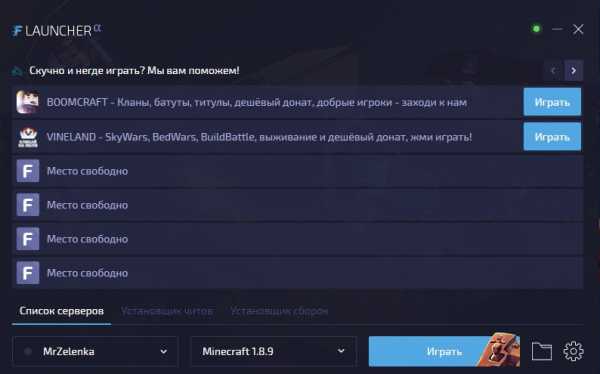
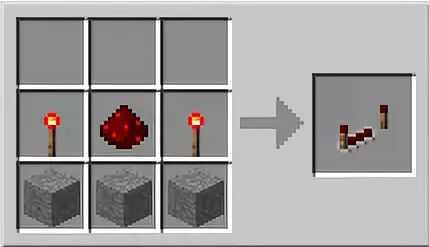


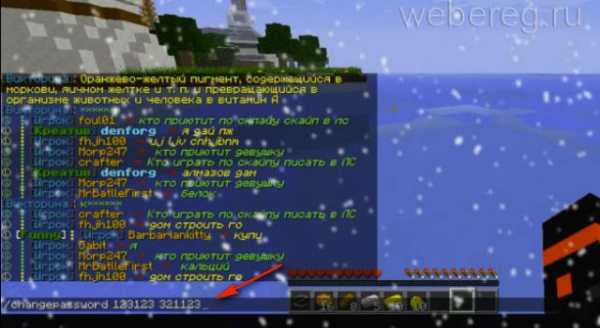






![[Furniture] Майнкрафт 1.10.2 мод на мебель. + 1.11.2! jooak-aofei1](https://minecraft247.ru/wp-content/uploads/2016/12/JOOAk-AOfEI1-70x70.jpg)